下载 Gem for OneNote 数字笔记珍宝 从官网产品页下载插件: Gem for OneNote 产品页 安装 Gem for OneNote 数字笔记珍宝 解压 .zip 文件,和普通软件一样,执行 .exe 文件安装插件。 启动 OneNote,出......
2023-10-16 227 OneNote
苹果版批量处理器 OneNote Batch for Mac v5.0 提供了创建标记摘要页面的功能。用于弥补 Mac OneNote 没有创建标记摘要页面的遗憾。
在苹果版批量处理器 OneNote Batch for Mac 中:
OneNote Batch 将会罗列出勾选的分区里的,所有的标记。
在标记列表上方,OneNote Batch 提供了29 种标记图标。
你可以通过点击这些标记图标,对标记列表进行过滤。找出你所需的标记列表。
你也可以通过关键字搜素段落,来列表所需的标记段落。
另外,你还可以只显示待办事项类型的标记。并且通过是否完成来过滤这些标记段落。
过滤出你所需要的标记段落后,就可以通过“创建标记摘要页面”的按钮创建摘要页面。
直接点击“开始”按钮旁边的“创建标记摘要页面”的按钮就可以。
OneNote Batch 会在笔记本树的第一个勾选的分区里创建标记摘要页面。
在 OneNote Batch 创建标记摘要页面成功后,会弹出创建标记摘要页面成功的窗口,会问你是否要跳转到 OneNote 的标记摘要页。
按“是”后,会跳转到刚刚创建的标记摘要页面上。
标记摘要的各个段落,同时也提供了链接,可以跳转到源标记段落,方便看到出处。
标签: onenote
相关文章
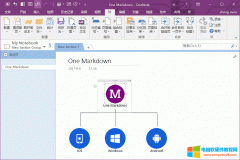
下载 Gem for OneNote 数字笔记珍宝 从官网产品页下载插件: Gem for OneNote 产品页 安装 Gem for OneNote 数字笔记珍宝 解压 .zip 文件,和普通软件一样,执行 .exe 文件安装插件。 启动 OneNote,出......
2023-10-16 227 OneNote

如果表格是用笔绘制的,各行的高度、各列的宽度可能不一样;如果表格要求各行的高度一样或各列的宽度一样,就可以使用平均分布各行或平均分布各列。或大多数行的高度要求一样......
2023-10-04 227 word教程
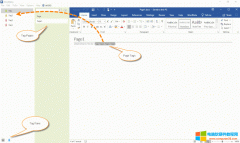
在 WordNote 中提供类似 Evernote 的标签系统,以方便把同一篇文章归属到不同的关键字下。便于查找。 同时支持通过拖拉方式生成标签的树状结构。 在标签窗格中显示标签,一个页面可以......
2023-01-20 206 WordNote WordNote使用标签系统
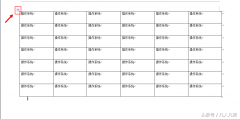
简介:大家知道,Word表格中的内容可以用退格键删除。但如果单元格较多,用退格键删除就很不方便。 步骤: 1把光标移到表格的任意位置,激活表格 2点击表格左上方的蓝色十字箭头......
2023-05-05 963 删除Word表格的内容

有时,我们希望在 Windows 启动的时候启动 OneNote for Windows 10 (OneNote UWP)。 UWP 版珍宝菜单 Gem Menu for OneNote UWP 提供了这个功能。 Windows 启动时运行 OneNote UWP 在珍宝菜单 Gem Menu for OneNote UW......
2023-09-03 206 OneNote